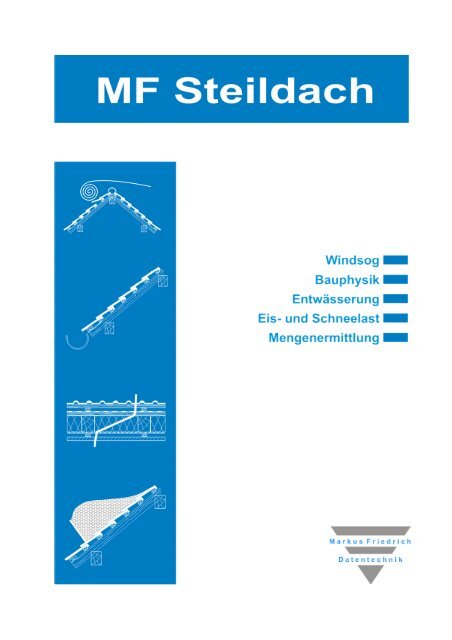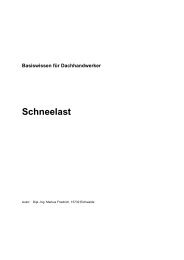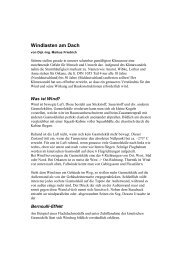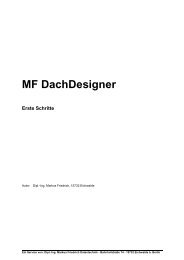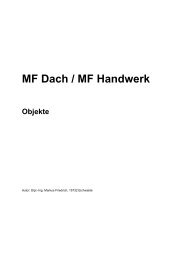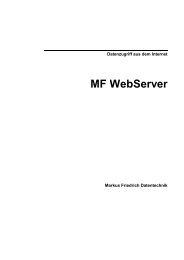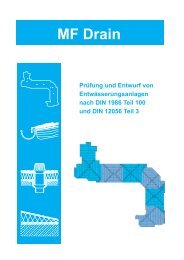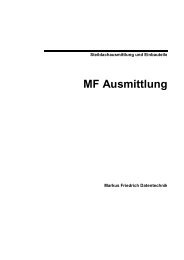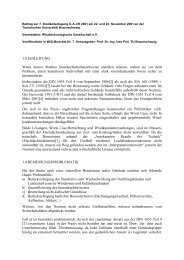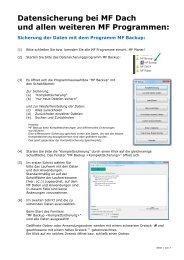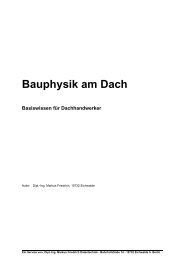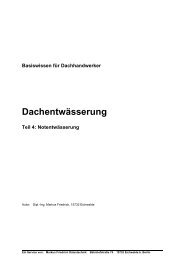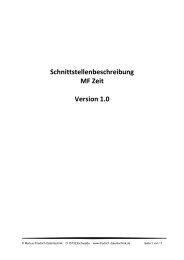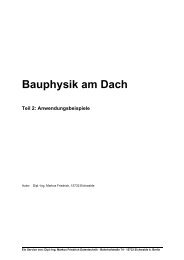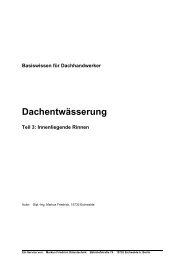MF Steildach - Friedrich-Datentechnik
MF Steildach - Friedrich-Datentechnik
MF Steildach - Friedrich-Datentechnik
Erfolgreiche ePaper selbst erstellen
Machen Sie aus Ihren PDF Publikationen ein blätterbares Flipbook mit unserer einzigartigen Google optimierten e-Paper Software.
Copyright<br />
Alle Teile der Dokumentation und der Software unterliegen dem Urheberrecht<br />
(Copyright). Alle Rechte sind geschützt. Jegliche Vervielfältigung oder Verbreitung,<br />
ganz oder teilweise, ist verboten.<br />
Kein Teil der Dokumentation und Software darf kopiert, fotomechanisch übertragen,<br />
reproduziert, übersetzt, auf einem anderen elektronischen Medium gespeichert oder in<br />
maschinell lesbare Form gebracht werden. Hierzu ist in jedem Fall die ausdrückliche<br />
Zustimmung von Markus <strong>Friedrich</strong> <strong>Datentechnik</strong> einzuholen.<br />
(C)opyright 2007 - 2011<br />
Dipl.-Ing. Markus <strong>Friedrich</strong> <strong>Datentechnik</strong>, Eichwalde bei Berlin.<br />
Alle Rechte sind geschützt.<br />
Dipl.-Ing.<br />
Markus <strong>Friedrich</strong><br />
- <strong>Datentechnik</strong> -<br />
Bahnhofstr. 74<br />
15732 Eichwalde b. Berlin<br />
Tel: 030-67819523<br />
Fax: 030-67819524<br />
E-Mail: info@friedrich-datentechnik.de<br />
Internet: www.friedrich-datentechnik.de<br />
Die in diesem Handbuch enthaltenen Angaben können ohne vorherige Ankündigung<br />
geändert werden. Markus <strong>Friedrich</strong> <strong>Datentechnik</strong> geht damit keinerlei Verpflichtungen<br />
ein.<br />
Alle Eigennamen sind eingetragene Warenzeichen der jeweiligen Eigner.
Inhalt<br />
EINFÜHRUNG 1<br />
Programmversionen 1<br />
Musterprojekt 3<br />
STAMMDATEN 12<br />
Menü Stammdaten 12<br />
Selbstauskunft 12<br />
Hinweis Selbstauskunft 12<br />
Unternehmererklärung 12<br />
Rinnen und Fallrohre 13<br />
Ziegel + Dachsteine 13<br />
Metalldeckung 15<br />
Befestiger 16<br />
Bahnen+ Befestiger 16<br />
Bahnen für Verklebung 18<br />
Auflasten 18<br />
Fenster 19<br />
Solarmodule 20<br />
Schornsteine 21<br />
Farben Dachmodell 21<br />
Darstellung Windsog - Verlegebereiche 22<br />
Dachaufbauten 23<br />
DAS MENÜ 26<br />
Menü Datei 26<br />
Neu 26<br />
Öffnen 26<br />
Speichern 26<br />
Speichern unter 26<br />
Export 26<br />
Gesamtdruck 27<br />
Seitenansicht 27<br />
Druckereinrichtung 27<br />
Beenden 27<br />
Menü Projekt 28<br />
Geo-Daten 28<br />
Bauvorhaben 28<br />
Unternehmererklärung 28<br />
Gauben, Schornsteine, Fenster… 28<br />
Menü Bearbeiten 29<br />
alle abschalten 29<br />
alle markieren 29<br />
invertieren 29<br />
Menü Befehle 30<br />
einfügen 30<br />
duplizieren 30<br />
verändern 30<br />
löschen 30<br />
SCHNITTSTELLEN 31<br />
kostraDWD 31<br />
<strong>MF</strong> Windsog-<strong>Steildach</strong> 31<br />
MS Excel, CSV-Format 31<br />
INDEX 32<br />
<strong>MF</strong> <strong>Steildach</strong> Inhalt I
Einführung<br />
<strong>MF</strong> <strong>Steildach</strong> ist ein Programm zur Planung und Prüfung von<br />
<strong>Steildach</strong>konstruktionen.<br />
Integriert sind Berechnungen zu<br />
Windsogsicherung<br />
Dachentwässerung<br />
Bauphysik<br />
Schnee- und Eislast<br />
Unterkonstruktion<br />
Solargeneratoren<br />
Massenabschätzung<br />
Alle Berechnungsarten beruhen auf einem Dachmodell, welches vom Typ<br />
(Pultdach, Satteldach…) fest vorgegeben ist, aber in seinen Dimensionen<br />
(Trauflängen, Höhe) und Eigenschaften (Dachneigung, Überstände,<br />
Dachschichtenaufbau, Position der Fallrohre…) vom Anwender angepasst<br />
werden kann.<br />
Dieses Modell ist ein Kompromiss. Im Gegensatz zu CAD-Programmen mit<br />
3D-Dachausmittlung können keine beliebigen Grundrisse gezeichnet<br />
werden! Doch dafür kann <strong>MF</strong> <strong>Steildach</strong> seine Dachtypen selbsttätig<br />
berechnen. Anders ausgedrückt: Sie können das Programm nutzen, ohne die<br />
DIN 1055 Teil 4 und 5, DIN 1986 Teil 100, DIN EN 12056 Teil 3, DIN 4108<br />
Teil 1 bis 10, DIN EN 6946 sowie die korrespondierenden Fachregelteile des<br />
ZVDH bzw. ZVSHK beherrschen zu müssen.<br />
Programmversionen<br />
<strong>MF</strong> <strong>Steildach</strong> existiert in den 4 Versionen<br />
<strong>MF</strong> <strong>Steildach</strong> – Demo<br />
<strong>MF</strong> <strong>Steildach</strong> – mini (nur Fachregel-CD des ZVDH)<br />
<strong>MF</strong> <strong>Steildach</strong> – Basic<br />
<strong>MF</strong> <strong>Steildach</strong> – Profi<br />
Die Profi-Version beinhaltet alle Funktionen der Basic-Version. Zusätzlich<br />
können in der Profi-Version die Stammdaten (Dachaufbauten, Ziegel-<br />
Klammer-Kombinationen, Metalldeckungen, Dachbahn-Befestiger-<br />
Kombinationen und Solarmodule) bearbeitet werden. Zusammen mit dem<br />
PlugIn <strong>MF</strong> Ausmittlung können Gauben, Loggien, Kamine, Dachfenster und<br />
Solarmodule in das Dachmodell eingefügt werden.<br />
In der Mini-Version entspricht der Basic-Version mit einem eingeschränkten<br />
Satz an Dachtypen. In der Mini-Version stehen nur Pultdach, Satteldach,<br />
Walmdach, Zeltdach und Trogdach zur Verfügung.<br />
<strong>MF</strong> <strong>Steildach</strong> Einführung 1
Die Demo-Version entspricht der Basic-Version, hinterlegt im Ausdruck jedoch<br />
einen hellgrauen DEMO-Schriftzug.<br />
Alle 4 Versionen werden mit demselben Satz an Stammdaten ausgeliefert.<br />
Stammdaten sind hierbei Ziegel/Dachstein-Klammern-Kombinationen,<br />
Scharen-Haften-Kombinationen, Dachbahn-Befestiger-Kombinationen und<br />
Dachschichtenaufbauten.<br />
Bitte beachten:<br />
1. In diesem Handbuch wird die Funktionalität der Profi-Version<br />
beschrieben!<br />
2. Für die Erstellung von Dachschichtenaufbauten muss das Programm<br />
<strong>MF</strong> Bauphysik installiert sein. <strong>MF</strong> Bauphysik wird auf der Programm-<br />
DVD mitgeliefert.<br />
3. Nutzer der Profi-Version müssen zusätzlich <strong>MF</strong> Ausmittlung<br />
installieren.<br />
<strong>MF</strong> Ausmittlung ist zwar kein selbständig lauffähiges Programm,<br />
erweitert als PlugIn jedoch die Funktionalität von <strong>MF</strong> <strong>Steildach</strong>/Profi,<br />
indem es die Eingabe von Gauben, Loggien, Kaminen, Dachfenstern<br />
und Solarmodulen ermöglicht. Die hierzu erforderlichen Stammdaten<br />
(nahezu alle Wohraumdachfenster von Velux, Roto, Fakro,<br />
Ausstiegfenster von LempHirz und Braas, über 900 Solarmodule u.a.)<br />
werden ausschließlich während der Erstinstallation von<br />
<strong>MF</strong>_Ausmittlung aufgespielt. Die Pflege der Daten erfolgt per Internet-<br />
Datenabgleich.<br />
4. Die Ausmittlung freier Grundrisse ist in <strong>MF</strong> <strong>Steildach</strong> grundsätzlich<br />
nicht möglich! Hierzu ist die Kombination der Programme <strong>MF</strong><br />
DachDesigner und <strong>MF</strong> Ausmittlung erforderlich.<br />
5. Programmupdates der Profi-Version ersetzen bzw. ergänzen die<br />
Stammdaten nicht. Updates der Demo-, Mini- und Basic-Version<br />
ersetzen die Stammdaten ohne Rückfrage!<br />
Einführung 2 <strong>MF</strong> <strong>Steildach</strong>
Musterprojekt<br />
Am einfachsten erklärt sich ein Programm durch seine Nutzung. Lassen Sie<br />
uns daher ein Satteldach mit Ziegeldeckung, 2 Rinnen samt Fallrohr und einer<br />
Unterkonstruktion mit Zwischensparrendämmung aus Mineralfaserdämmstoff<br />
erstellen.<br />
Beginnen Sie die Erstellung im Menü DATEI mit dem EintragNEU. Es<br />
erscheint der Eingabeassistent. Dieser leitet Sie in mehreren Schritten durch<br />
die Berechnung.<br />
Bild: Eingabeassistent – Schritt 1: BV-Eingabe und Ortswahl<br />
Im ersten Schritt tragen Sie zunächst das Bauvorhaben ein. Anschließend<br />
wählen Sie den Standort des Gebäudes. Tragen Sie hierzu die Postleitzahl<br />
oder den Ortsnamen ein. Die angezeigte Liste wird sofort auf die möglichen<br />
Orte reduziert. Markieren Sie den gesuchten Ort mit der Maus und wechseln<br />
Sie im unteren, rechten Eck mit demweiter-Knopf zur Dachtyp-Wahl.<br />
<strong>MF</strong> <strong>Steildach</strong> Einführung 3
Bild: Eingabeassistent – Schritt 2: Wahl des Dachtyps<br />
Klicken Sie nun, entsprechend unserer Aufgabenstellung, das Satteldach<br />
an und bestätigen Sie die Auswahl mit demweiter-Knopf.<br />
Bild: Eingabeassistent – Schritt 3: Umrisseingabe<br />
Einführung 4 <strong>MF</strong> <strong>Steildach</strong>
Tragen Sie in die Eingabefelder innerhalb der Gebäudekanten die<br />
Gebäudelängen in Meter ein. Die Eingabe einer waagerechten und vertikalen<br />
Länge genügt, die fehlenden 2 Maße werden automatisch ergänzt. Für unser<br />
Beispiel tragen Sie 12 Meter als horizontale und 10 Meter als vertikale Länge<br />
ein.<br />
Achtung: Nicht die Trauflängen eintragen! Diese werden später anhand der<br />
Traufüberstände vom Programm berechnet.<br />
Bild: Eingabeassistent – Schritt 4: Eingabe der Dachflächeneigenschaften<br />
Zum Abschluss der Eingabe der Dachgeometrie geben Sie am rechten Rand<br />
die Dachneigung (hier: 40°) und den waagerecht gemessenen Traufüberstand<br />
(hier: 0,6 m) ein. Bei Satteldächern können Sie getrennte Werte für den<br />
Traufüberstand an Giebel und Traufe eintragen. Die Lage der Traufe an der<br />
12 m Seite lassen wir bestehen und wechseln mitweiter zur Wahl des<br />
Dachaufbaus.<br />
<strong>MF</strong> <strong>Steildach</strong> Einführung 5
Bild: Eingabeassistent – Schritt 5: sonstige Daten und Wahl des Dachaufbaus<br />
Im fünften Schritt werden die letzten noch fehlenden Angaben zu<br />
Traufhöhe, Geländekategorie und Schneelast abgefragt. Tragen Sie bei<br />
der Traufhöhe 5 m ein und wählen Sie als Geländekategorie<br />
Binnenland, vorausgesetzt Sie wohnen weder am Meer noch an der<br />
Küste eines ausgedehnten Binnensees. Bei der Schneelast setzen Sie<br />
den Schalter vorSchneefanggitter.<br />
Im unteren Teil des Fensters befindet sich eine Liste typischer<br />
<strong>Steildach</strong>aufbauten. Wählen Sie hier den AufbauZwSpD_Mifa-035. Der<br />
Name steht für „Zwischensparrendämmung mit Mineralfaserdämmung der<br />
Wärmeleitgruppe 035“. Dahinter verbirgt sich die Schichtenfolge<br />
Gipskartonplatte – Luft – Dampfsperre – Mineralfaserdämmung WLG 035<br />
– Unterspannbahn.<br />
Mit demweiter-Knopf gelangen Sie zur Eingabe der Sparrenmaße und<br />
Schichtdicken.<br />
Einführung 6 <strong>MF</strong> <strong>Steildach</strong>
Bild: Eingabeassistent – Schritt 6: Schichtdicken<br />
Abhängig vom gewählten Dachaufbau werden hier alle relevanten Maße des<br />
Dachaufbaus abgefragt. Im vorliegenden Fall sind dies die Sparrenbreite und<br />
–höhe, die Gefachbreite und die Dicke der Luftschicht (Installationsebene)<br />
zwischen Gipskartonplatte und Dampfsperre. Dieser Wert ist mit 0,015 m<br />
vorbelegt und wird unten rechts, direkt neben der Luftschicht, abgefragt.<br />
Durch Eingabe der oberen Werte ändert sich die Darstellung, da alle Bauteile<br />
maßstabsgerecht abgebildet werden. Sehr dünne Bauteile, wie z.B. Folien,<br />
erscheinen allerdings vergrößert um deren Darstellung zu gewährleisten.<br />
Tragen Sie alsSparrenbreite0,08,Sparrenhöhe0,16 und<br />
Gefachbreite0,7 ein, bevor Sie mitweiter zur Wahl der<br />
Dacheindeckung wechseln.<br />
<strong>MF</strong> <strong>Steildach</strong> Einführung 7
Bild: Eingabeassistent – Schritt 7: Wahl der Eindeckungsart<br />
Wählen Sie hier die passende Art der Dacheindeckung (hier: Dachziegel<br />
bzw. Dachsteine) und wechseln Sie mitweiter zur Wahl der zugehörigen<br />
Fabrikate.<br />
Bild: Eingabeassistent – Schritt 8: Wahl der Dacheindeckung<br />
Einführung 8 <strong>MF</strong> <strong>Steildach</strong>
Wählen Sie hier eine Kombination aus Dachziegel bzw. –stein und<br />
Sturmklammer.<br />
Ziegel-Klammerkombinationen, mit denen eine ausreichende<br />
Sturmsicherheit erzielt wird, sind grün dargestellt. Ziegel-<br />
Klammerkombinationen, deren Gewicht in Kombination mit der Haltekraft<br />
der Sturmklammern nicht ausreicht um die Windsogkräfte sicher<br />
aufzunehmen, erscheinen rot und sollten nicht ausgewählt werden.<br />
Wählen Sie vonBraas dieDoppel-S mitEuro-Sturmklammer um<br />
anschließend zur Fallrohrplatzierung zu wechseln.<br />
Bild: Eingabeassistent – Schritt 9: Platzierung der Fallrohre<br />
In dieser Darstellung sehen Sie zunächst beide Rinnen mit mittig<br />
angeordneten Fallrohren. Schieben Sie die Fallrohre mit gedrückter, linker<br />
Maus an das Ende der Rinne, wo sich das Fallrohr normalerweise befindet.<br />
Die Lage der Fallrohre bestimmt die Wasserfließlängen innerhalb der Rinne<br />
und hat somit entscheidenden Einfluss auf die nachfolgend auswählbaren<br />
Rinnen-Fallrohr-Kombinationen.<br />
<strong>MF</strong> <strong>Steildach</strong> Einführung 9
Bild: Eingabeassistent – Schritt 10: Wahl der Rinnen-Fallrohr-Kombination<br />
Ähnlich den Ziegel-Klammer-Kombinationen werden die ausreichend<br />
dimensionierten Rinnen-Fallrohr-Kombinationen grün, die unzureichenden<br />
rot dargestellt. Wählen Sie den Klassiker unter den Dachrinnen, die 6teilige<br />
Titanzink 333 mit Einhangstutzen und 100er Fallrohr. Bei Bedarf<br />
scrollen Sie hierzu das Fenster nach unten um den Zweig 333er Rinne<br />
halbrund–mit Stutzen–Fallrohr rund DN 100 zu markieren.<br />
MitWeiter geht’s zur abschließenden 3D-Darstellung des Hausmodells.<br />
Bild: Eingabeassistent – Schritt 11: 3D-Darstellung<br />
Einführung 10 <strong>MF</strong> <strong>Steildach</strong>
Die 3-dimensionale Darstellung dient der abschließenden Sichtkontrolle.<br />
Insbesondere für die Einschätzung der Windsogkräfte ist es wichtig, dass<br />
unser Dachmodell zumindest in der Charakteristik dem realen Gebäude<br />
entspricht. Eingabefehler bei Gebäudehöhe oder Dachneigung sind hier u.U.<br />
einfacher zu erkennen als auf einem Ausdruck mit Texten und Zahlen.<br />
Beenden Sie den Eingabeassistenten nun mit demFertig-Knopf um zur<br />
Ergebnisanzeige zu gelangen.<br />
Bild: Ergebnisanzeige<br />
Die Ergebnisausgabe erfolgt getrennt für die Bereiche Entwässerung,<br />
Schneelast, Bauphysik, Windsog und Massenermittlung. Dazwischen,<br />
sozusagen im Herzen der Berechnungen, befindet sich die<br />
Grundrissausgabe samt Nachbearbeitung der Dachart, Abmessungen etc.<br />
(KnopfBearbeiten).<br />
Drucken Sie nun die Teilberechnungen mit dem jeweiligenDrucken-<br />
Knopf. Einen Komplett-Druck erhalten Sie mit dem KnopfGesamtdruck<br />
innerhalb der Werkzeugleiste.<br />
Besonders Interessierte können mit denBearbeiten-Knöpfen die<br />
Berechnungsparameter der Teilberechnungen variieren um ein Gefühl für<br />
die Berechnungen und das Programm zu bekommen.<br />
Mit dem Knopf „Gauben etc.“ können <strong>MF</strong> <strong>Steildach</strong>/Profi-Anwender<br />
Gauben, Kamine, Dachfenster, Loggien, Solarmodule u.a. in die<br />
Dachflächen integrieren. Wie das geht, entnehmen Sie bitte dem<br />
gesonderten Handbuch zu unserem Zusatzprogramm <strong>MF</strong> Ausmittlung.<br />
<strong>MF</strong> <strong>Steildach</strong> Einführung 11
Stammdaten<br />
Im STAMMDATEN-Menü hinterlegen Sie alle Daten, welche Sie zukünftig für<br />
die Erstellung von Berechnungen heranziehen wollen. Hierzu gehören die<br />
Daten von Rinnen und Fallrohren, Ziegeln und Dachsteinen,<br />
Metalleindeckungen, Dachbahnen und Schichtenfolgen von Dachaufbauten.<br />
Da diese Stammdaten die Grundlage aller Nachweise bilden, sollten diese<br />
möglichst sofort angelegt werden. Dies geschieht im Menü STAMMDATEN,<br />
welches nur zugänglich ist, wenn keine Objektberechnung geladen ist.<br />
ACHTUNG: Dieser Bereich der Stammdaten steht nur in der Profi-Version zur<br />
Verfügung!<br />
Ergänzend hinterlegen Sie in den Stammdaten eine Selbstauskunft. Damit<br />
können die Ausdrucke mit Ihrem Firmennamen erstellt werden.<br />
Menü Stammdaten<br />
Selbstauskunft<br />
Tragen Sie hier Ihren Firmennamen, Abteilung, Ihren persönlichen Namen<br />
und evtl. Telefonnummer, Fax und E-Mail-Adresse ein.<br />
Die Selbstauskunft erscheint auf dem Deckblatt im obersten Rahmen.<br />
Hinweis Selbstauskunft<br />
vor der Selbstauskunft (siehe oben) wird ein Hinweistext ausgegeben.<br />
Typischerweise lautet dieser „Ein Service von:“, kann aber mit diesem Eintrag<br />
auf Ihre individuellen Bedürfnisse hin geändert werden.<br />
Unternehmererklärung<br />
Laut Energieeinsparverordnung §26a Abs. 2 ist der Unternehmer, der<br />
„Änderungen von Außenbauteilen im Sinne des §9…“ durchführt, zur<br />
Ausstellung einer Unternehmererklärung verpflichtet. Empfänger ist der<br />
Bauherr, der diese Unternehmererklärung nach Aufforderung der nach<br />
Landesrecht zuständigen Behörde vorzulegen hat.<br />
Da Form und Inhalt einer Unternehmererklärung in der EnEV nicht exakt<br />
definiert sind und einzelne Bundesländer, insbesondere Baden-Württemberg,<br />
gesonderte Anforderungen daran stellen, können Sie hiermit mehrere<br />
Unternehmererklärungen eingeben und den jeweiligen Vorgaben folgend<br />
gestalten.<br />
Stammdaten 12 <strong>MF</strong> <strong>Steildach</strong>
Wählen Sie zunächst den Arbeitsmodus (Neu,Bearbeiten,Löschen) mit<br />
den Knöpfen am linken Rand. Initial ist der Bearbeiten-Modus eingestellt.<br />
Klicken Sie in diesem eine der aufgelisteten Unternehmererklärungen an um<br />
den Texteditor zu öffnen und den gewünschten Text einzugeben. Mit demOK-<br />
Knopf unten-rechts speichern Sie die Eingabe.<br />
Rinnen und Fallrohre<br />
führt zu einer erweiterbaren Liste mit Dachrinnen-Fallrohr-Kombinationen. Im<br />
Auslieferungszustand sind alle marktüblichen Kombinationen enthalten, so<br />
dass nur „exotische“ Rinnen ergänzt werden müssen.<br />
Hinweis: Die Entwässerungsleistung einer Rinne ist von der Rinne selbst<br />
(Nennduchmesser, Länge…) und dem Übergang Rinne-zu-Fallrohr abhängig.<br />
Mit Sammler bzw. Rinneneinhangstutzen ist die Ablaufleistung deutlich höher<br />
als mit einem direkt angelöteten Fallrohr. Daher ist die kombinierte Eingabe<br />
von Rinne + Fallrohr zwingend erforderlich.<br />
Um eine zusätzliche Rinnen-Fallrohrkombination einzufügen, klicken Sie mit<br />
der Maus auf den+Knopf in der Werkzeugleiste. Es erscheint der<br />
Eingabedialog mit den Feldern<br />
Nennmaß: Tragen Sie hier den Zuschnitt der Rinne in mm ein.<br />
Registerzungen halbrund / kastenförmig / trapezförmig: Wählen Sie<br />
zunächst die passende Registerzunge. Anschließend geben Sie hier die<br />
geometrischen Daten der Dachrinne ein. Formfaktor und Tiefenfaktor bei<br />
trapezförmigen Rinnen entnehmen Sie der DIN 12056 Teil 3.<br />
Unterhalb des Registerzungenfeldes wählen Sie die Art des Rinnen-<br />
Fallrohr-Überganges (ohne Stutzen,mit Stutzen als Dehner bzw.<br />
mit Stutzen)<br />
Im BereichFallrohr tragen Sie abschließend die Fallrohrdaten ein.<br />
Datenquellen hierfür sind die DIN 1986-100 bzw. die Fachregeln der<br />
Berufsverbände ZVSHK und ZVDH.<br />
Ziegel + Dachsteine<br />
enthält eine Datenbank mit nahezu allen in Deutschland verfügbaren<br />
Dachziegeln und Dachsteinen. Jeder Ziegel/Dachstein enthält Angaben zu<br />
Hersteller, Lattweite, Deckbreite, Eigengewicht und Bemessungslast der<br />
zugehörigen Sturmklammer u.a.m.<br />
Um einen zusätzlichen Ziegel/Dachstein anzulegen klicken Sie auf den+<br />
Knopf in der Werkzeugleiste.<br />
<strong>MF</strong> <strong>Steildach</strong> Stammdaten 13
Bild: Eingabedialog für Dachziegel und Dachsteine<br />
Die EingabefelderHersteller undBezeichnung sind sicherlich<br />
selbsterklärend. Die Werte fürDeckbreite undLattweite entnehmen<br />
Sie den Produktprospekten. DieRegeldachneigung kennzeichnet<br />
diejenige Dachneigung, bei deren Unterschreitung Zusatzmaßnahmen wie<br />
wasserdichtes Unterdach o.ä. erforderlich sind.<br />
Die Werte innerhalb der RegisterzungeZubehörziegel sind allesamt<br />
selbsterklärend. Nicht vorhandene Werte (typ. halbe Ziegel bei<br />
Flachdachpfannen) bitte freilassen.<br />
Über die Registerzunge Lasten tragen Sie das Gewicht eines<br />
Ziegels/Dachsteins ein, nicht wie in den Prospekten angegeben das m²-<br />
Gewicht! Bei Biberschwänzen in Kronendeckung setzen Sie die Option<br />
doppelt berechnen. Dieser Schalter wird benötigt, da die Anzahl der<br />
„Ziegel je m²“ aus Lattweite und Deckbreite berechnet wird (1/Lattweite *<br />
1/Deckbreite). Dieser Wert liefert bei der Kronendeckung nur die halbe<br />
Anzahl an Biberziegeln.<br />
Im BereichBefestiger tragen Sie den Produktnamen der<br />
Sturmklammer oder Schraube und deren zulässige Bemessungslast ein.<br />
ACHTUNG: Falls die Bemessungslast nicht bekannt ist, sollte für<br />
Sturmklammern der Wert 0,1 eingetragen werden. Umfangreiche<br />
Auszugsversuche im Februar 2007 haben für eine Vielzahl von Ziegel-<br />
Sturmklammerkombinationen Werte unterhalb 0,15 kN je Klammer (=<br />
pauschaler Wert aus den Fachregeln des ZVDH) ergeben.<br />
Die Optionmax 1 Befestiger je Ziegel stellt den Regelfall dar. In<br />
begründeten, hoffentlich auch getesteten, Sonderfällen, könnenmax 2<br />
Befestiger je Ziegel gesetzt werden. Damit verdoppelt sich die<br />
Zahl der Sturmklammern/Schrauben und somit auch die Bemessungslast<br />
je Ziegel.<br />
Mit der RegisterzungeFarben ordnen Sie dem Ziegel/Dachstein eine<br />
Farbe oder Textur zu. Mit dem KnopfNeu wählen Sie eine Texturgrafik<br />
und geben deren Abmessungen ein. Die Textur wird für die Darstellung im<br />
3D-Modus eingesetzt.<br />
Tipp: Ein neuer Herstellername bildet automatisch einen zusätzlichen Ast im<br />
Auswahlbaum am linken Fensterrand.<br />
Stammdaten 14 <strong>MF</strong> <strong>Steildach</strong>
Metalldeckung<br />
verwaltet unsere Datenbank aller marktüblichen, handwerklich hergestellten<br />
Metalldeckungsarten.<br />
Mit dem+Knopf in der Werkzeugleiste geben Sie eine neue<br />
Metalldeckungsart ein. Rechts daneben befinden sich Knöpfe zum Duplizieren<br />
(Doppelbalken mit Pfeil), Ändern (gewellter Pfeil) und Löschen (- Knopf)<br />
vorhandener Metalldeckungen.<br />
Bild: Eingabedialog für Metalldeckungen<br />
Das EingabefeldMaterial ist Texteingabefeld und Auswahlbox zugleich.<br />
Tragen Sie dort die Materialbezeichnung bzw. den Produktnamen ein.<br />
Diese Bezeichnung wird zusätzlich als Gruppenbezeichnung im<br />
Auswahlbaum am linken Fensterrand eingefügt.<br />
DieBemessungslast je Hafte (NICHT Nagel oder Schraube!) beträgt<br />
i.d.R. 0,4 kN. Ausnahmen bilden Titanzinkhafte, welche aufgrund von<br />
Alterungseffekten mit 0,3 kN anzusetzen sind.<br />
Bei industriell vorgefertigten Systemen wie Kalzip, Rib-Roof etc.<br />
entnehmen Sie die maximale Bemessungslast je Halter den<br />
Prospektunterlagen. Sind dort keine Werte angegeben, empfiehlt sich eine<br />
Bemessungslast von 0,4 kN je Halter.<br />
Dermax. Haftabstand beträgt bei handwerklich hergestellten<br />
Scharendeckungen in Doppelstehfalzdeckung lt. Fachregeln 500 mm.<br />
Bei industriell vorgefertigten Systemen entnehmen Sie denmax.<br />
Haftabstand den Prospektunterlagen.<br />
DieDicke geben Sie für das Metall, nicht für die aufgestellten Falze, in<br />
mm ein.<br />
DasGewicht reduziert die Windsoglasten. Es kann für den verlegten m²<br />
Eindeckung inkl. Falzen eingetragen werden. Da dieser Wert meist nicht<br />
bekannt ist, liegt man auf der sicheren Seite, wenn man das m³-Gewicht<br />
mit der Materialdicke multipliziert.<br />
Typische Werte für die Materialdichten sind:<br />
- Titanzink: 7200 kg/m³<br />
- Kupfer: 8900 kg/m³<br />
- Aluminium: 2700 kg/m³<br />
- Stahl: 7800 kg/m³<br />
- Blei: 11300 kg/m³<br />
<strong>MF</strong> <strong>Steildach</strong> Stammdaten 15
Das Maß für denZuschnitt bezieht auf das reine Bandmaß (Coil-Breite).<br />
Von diesem wird das nachfolgende MaßFalzverluste abgezogen um die<br />
effektive Scharenbreite zu erhalten. Aus der effektiven Scharenbreite und dem<br />
Haftenabstand berechnet sich die Anzahl der Haften je m², der entscheidende<br />
Wert für den Windsognachweis.<br />
Befestiger<br />
dient dem Aufbau einer Dachbahn-Befestiger-Bibliothek. Auf die hiermit<br />
hinterlegten Befestiger können Sie anschließend bei der Eingabe von (Dach-)<br />
Bahn-Befestiger-Kombinationen zugreifen. Ergänzend können Sie die<br />
Befestiger bei einer bauphysikalischen Berechnung heranziehen, wo jeder<br />
Befestiger eine Wärmebrücke darstellen kann und somit u.U. bei der U-Wert-<br />
Berechnung angegeben werden muss.<br />
Wechseln Sie in denNeu-Eingabemodus gefolgt vonhier klicken um<br />
neuen Eintrag zu erstellen. Es erscheint die Eingabebox für einen<br />
Befestigertyp.<br />
Tipp: Die Wärmeleitfähigkeit von Kohlenstoffstahl liegt typ. bei 50 W/m²K,<br />
Edelstahl hat 15 W/m²K und Befestiger mit Kunststofftülle liegen bei 0,17<br />
W/m²K.<br />
Bahnen+ Befestiger<br />
verwaltet eine Datenbank mit Abdichtungsbahnen, welche für die<br />
mechanische Befestigung geeignet sind. Den Abdichtungsbahnen sind die<br />
Dachbauschrauben direkt zugeordnet. Das ist erforderlich, da höhere<br />
Bemessungslasten als 0,4 kN je Dachbauschraube nur für Kombinationen von<br />
Bahn+Befestiger nachgewiesen und zertifiziert werden können (EOTA,<br />
ETAG).<br />
Mit dem+Knopf in der Werkzeugleiste geben Sie eine zusätzliche<br />
Bahn+Befestigerkombination ein. Rechts daneben befinden sich Knöpfe zum<br />
Stammdaten 16 <strong>MF</strong> <strong>Steildach</strong>
Duplizieren (Doppelbalken mit Pfeil), Ändern (gewellter Pfeil) und Löschen (-<br />
Knopf) vorhandener Bahn+Befestigerkombinationen.<br />
Bild: Eingabedialog für Bahn+Befestigerkombinationen<br />
Die Dialogbox ist in 2 Register unterteilt,Bahnen undBefestiger.<br />
Hinterlegen Sie im RegisterBahnen folgende Werte:<br />
Hersteller: Firmennamen des Produktherstellers<br />
Bezeichnung: Produktname der Abdichtungsbahn<br />
Überdeckung: Nahtbreite für mechanische Befestigung in cm<br />
Bahnbreite: Lieferbreite der Bahn ohne Berücksichtigung der<br />
Nahtüberdeckung<br />
Art.-Nr.: In <strong>MF</strong> <strong>Steildach</strong> nicht benötigter Wert. Mit der Art-Nr. kann<br />
<strong>MF</strong>_Windsog/<strong>Steildach</strong> den Materialbedarf an <strong>MF</strong>_Dach übergeben.<br />
Am rechten Rand der Box befinden sich Knöpfe zur Eingabe zusätzlicher<br />
Bahnbreiten ( + ), zum Löschen vorhandener Bahnbreiten ( - ) sowie zum<br />
Verschieben der Einträge gegeneinander (gerundete Auf-Ab-Pfeile). Sollte<br />
der Platz zur Darstellung aller verfügbaren Bahnbreiten nicht ausreichen,<br />
kann mit den oberen 4 Knöpfen nach oben und unten gesprungen bzw.<br />
gescrollt werden.<br />
Im RegisterBefestiger geben Sie wie folgt ein:<br />
Bezeichnung: Produktname der Schraube oder des<br />
Befestigungssystems<br />
Art.-Nr.: In <strong>MF</strong> <strong>Steildach</strong> nicht benötigter Wert. Mit der Art-Nr. kann <strong>MF</strong><br />
Windsog/SD den Materialbedarf an unser Handwerkerprogramm<br />
<strong>MF</strong>_Dach übergeben.<br />
Bemessungslast: Vom Hersteller per Prüfzeugnis nachgewiesene<br />
maximale Bemessungslast des Befestigers für die Dachbahn. Liegt das<br />
Prüfzeugnis nicht vor, kann in der Regel eine Bemessungslast von 0,4 kN<br />
eingetragen werden.<br />
DasBefestigungsschema bestimmt neben des Nahtbreite auch die<br />
max. Bemessungslast der Befestiger. Diese ist bei Nahtbefestigung meist<br />
geringer als für lineare oder Feldbefestigungssysteme. Für jede<br />
<strong>MF</strong> <strong>Steildach</strong> Stammdaten 17
Befestigungsart muss daher eine gesonderte Bahn-Befestiger-<br />
Kombination eingetragen werden, auch wenn Bahn und Befestigertyp<br />
identisch sind.<br />
Bahnen für Verklebung<br />
verwaltet eine Datenbank mit Abdichtungsbahnen, welche entweder<br />
selbstklebend oder für die Verklebung geeignet sind.<br />
Sobald sich das Haupteingabefenster geöffnet hat klicken Sie auf den +<br />
Knopf in der Werkzeugleiste um eine neue Bahn einzugeben.<br />
Bild: Eingabedialog für verklebte Dachbahnen<br />
Sie können den Hersteller per Tastatur eintippen oder, sofern vorhanden,<br />
aus der Drop-Down-Liste auswählen (kleines Dreieck rechts im<br />
Eingabefeld). Hinter Bezeichnung geben Sie den Produktnamen der<br />
Dachbahn ein. Die Werte Bahnbreite und Überdeckung dienen der<br />
Massenermittlung und die Checkboxvollflächig verklebt wird<br />
normalerweise für Bitumendachbahnen verwendet, welche mit dem<br />
Handbrenner aufgeschweißt oder in Flüssigbitumen eingerollt werden.<br />
Vorhandene Dachbahnen können mit dem „–“ Knopf der Werkzeugleiste<br />
gelöscht und mit dem „~“ Knopf geändert werden.<br />
Auflasten<br />
verwaltet eine Datenbank mit Baustoffen, welche als Auflasten auf<br />
Dächern eingesetzt werden können.<br />
Mit dem + Knopf in der Werkzeugleiste legen Sie zusätzliche Auflasten an.<br />
Bild: Eingabedialog für Auflasten<br />
Stammdaten 18 <strong>MF</strong> <strong>Steildach</strong>
Geben Sie der Auflast hinterBezeichnung einen aussagekräftigen<br />
Namen.<br />
Die Last wird der DIN 1055 Teil 1 entsprechend in kN/m³ eingetragen. Es<br />
gilt die grobe Umrechnung: 1 kN = 100 kg. Die Abschläge laut DIN 1055<br />
Teil 1 (z.B. 10% bei Schüttgütern…) müssen bereits hier abgezogen<br />
werden.<br />
Die Mindesthöhe entspricht der geringst möglichen Einbauhöhe laut<br />
Fachregeln des Deutschen Dachdeckerhandwerks bzw. der jeweiligen<br />
Verlegerichtlinie des Herstellers.<br />
Der Abflussbeiwert wird für die Entwässerungsberechnung benötigt. Sie<br />
entnehmen den Wert der DIN 1986-100 oder den Herstellerangaben.<br />
Hintergrundinformationen finden Sie in unserer Schriftenreihe<br />
„Basiswissen Dachentwässerung, Teil 1“.<br />
Vorhandene Auflasten können mit dem „–“ Knopf der Werkzeugleiste<br />
gelöscht und mit dem „~“ Knopf geändert werden.<br />
Fenster<br />
öffnet eine Datenbank mit nahezu allen in Deutschland verfügbaren<br />
Wohnraumdachfenstern und einer Auswahl marktgängiger<br />
Ausstiegfenstern.<br />
Bild: Dachfenster-Datenbank<br />
Sollten Sie ein zusätzliches Fenster benötigen, so wechseln Sie mit dem<br />
KnopfNeu in den Eingabemodus und wählen rechts oben den Eintrag<br />
„hier klicken um einen neuen Eintrag zu erstellen“.<br />
I.d.R. werden jedoch alle marktgängigen Fenster von uns erfasst und über<br />
das Internet bereitgestellt. Falls Sie Fenster aus unserer Datenbank in Ihre<br />
übernehmen wollen, klicken Sie auf „hier klicken um Elemente<br />
vom Internet zu importieren“.<br />
Sie können auch neue Fenster anlegen indem Sie vorhandene Fenster als<br />
Vorlage nutzen. Hierzu klicken Sie im Eingabemodus (Neu-Knopf ist aktiv)<br />
ein existierendes Fenster an. Es erscheint die ausgefüllte Eingabebox,<br />
welche Sie nur noch dem neuen Fenster anpassen müssen.<br />
<strong>MF</strong> <strong>Steildach</strong> Stammdaten 19
Bild: Eingabedialog für Dachfenster<br />
Mit demBearbeiten-Knopf können Sie die vorhandenen Fenster<br />
ändern, mit demLöschen-Knopf dauerhaft aus der Fensterdatenbank<br />
entfernen.<br />
Solarmodule<br />
öffnet eine Datenbank mit den aktuellen Solarmodulen der<br />
marktführenden Hersteller im deutschsprachigen Raum.<br />
Bild: Datenbank Solarmodule<br />
Zur Eingabe zusätzlicher Solarmodule wechseln Sie mit dem Knopf Neu in<br />
den Eingabemodus und wählen rechts oben den Eintrag „hier klicken<br />
um einen neuen Eintrag zu erstellen“.<br />
Die Datenbank Solarmodule wird von uns stetig erweitert und über das<br />
Internet bereitgestellt. Falls Sie Solarmodule aus unserer Datenbank in<br />
Ihre übernehmen wollen, klicken Sie auf „hier klicken um Elemente<br />
vom Internet zu importieren“.<br />
Sie können auch selbst Solarmodule anlegen indem Sie vorhandene als<br />
Vorlage nutzen. Hierzu klicken Sie im Eingabemodus (Neu-Knopf ist aktiv)<br />
ein existierendes Solarmodul an. Es erscheint die ausgefüllte Eingabebox,<br />
welche Sie nur noch anpassen müssen.<br />
Mit demBearbeiten-Knopf können Sie die vorhandenen Solarmodule<br />
ändern, mit demLöschen-Knopf dauerhaft aus der Datenbank entfernen.<br />
Stammdaten 20 <strong>MF</strong> <strong>Steildach</strong>
Schornsteine<br />
verwaltet unsere Datenbank mit typischen Schornsteingrößen und einigen<br />
Fertigschornsteinen.<br />
Bild: Datenbank Schornsteine<br />
Zur Eingabe zusätzlicher Schornsteintypen wechseln Sie mit dem Knopf<br />
Neu in den Eingabemodus und wählen rechts oben den Eintrag „hier<br />
klicken um einen neuen Eintrag zu erstellen“. Diese<br />
Eingabe ist allerdings nur für die ortsüblichen Abmessungen sinnvoll, da<br />
Ihnen bei der Dachmodellerstellung stets ein variabler Schornstein zur<br />
Verfügung steht, dessen Maße Sie frei eingeben können.<br />
Mit demBearbeiten-Knopf können Sie die vorhandenen Schornsteine<br />
abändern, mit demLöschen-Knopf dauerhaft aus der Datenbank<br />
entfernen.<br />
Farben Dachmodell<br />
Farben sind Geschmackssache und darüber lässt sich bekanntermaßen<br />
trefflich streiten. Um diesem Streit bei der Darstellung der Dachmodelle<br />
aus dem Weg zu gehen, können Sie hier die Farben sämtlicher Typen von<br />
Einbauteilen einstellen.<br />
Bild: Farbeinstellungen für Dacheinbauteile<br />
<strong>MF</strong> <strong>Steildach</strong> Stammdaten 21
Klicken Sie mit der linken Maustaste auf eines der vorhandenen<br />
Farbfelder damit die zugehörige Farbwahlliste herunterklappt. Wählen Sie<br />
hier eine der vorgegebenen Farben per Mausklick oder suchen Sie mit<br />
Andere… genau den Farbton, der Ihrem Geschmacksempfinden am<br />
ehesten zusagt.<br />
Hinweis: Rechts neben dem Farbfeld wird die „Farbnummer“<br />
(Hexadezimalzahl der RGB-Farbe) angezeigt. Diese kann dabei helfen,<br />
die Farben am Drucker präzise auszugeben. Hierzu muss zunächst am<br />
Drucker eine passende Farbtabelle mit „Farbnummer“ gedruckt werden<br />
um anschließend von dort die exakt passende Farbe abzulesen.<br />
Darstellung Windsog - Verlegebereiche<br />
Nicht jeder Drucker gibt Farbtöne sauber abgestuft wieder und spätestens<br />
beim Druck von Farben auf Schwarz-Weiß-Druckern wird es<br />
problematisch.<br />
Mit der nachfolgenden Dialogbox können Sie die unterschiedlichen<br />
Windsog-Verlegebereiche entweder fein abgestuft ausgeben (edles<br />
Druckbild auf hochwertigen Farbdruckern) oder aber mit stark<br />
unterschiedlichen Farbtönen (z.B. blau im Eck, gelb im Außenrand, gelb<br />
im Innenrand und weiß im Innenbereich) dem Billig-Schwarz-Weiß-<br />
Drucker eine Minimal-Chance auf korrekte Darstellung zu geben.<br />
Spätestens das Fax wird jedoch mit Schraffuren besser übertragen als mit<br />
feinen Farbnuancen.<br />
Bild: Farbzuordnung Windsog-Verlegebereiche<br />
Stammdaten 22 <strong>MF</strong> <strong>Steildach</strong>
Um vollflächige Flächen auszugeben wählen Sie hinter Schraffur den<br />
EintragSolid. Im Drop-Down-Feld rechts daneben wählen Sie die<br />
gewünschte Farbe für die Darstellung auf Bildschirm und Ausdruck. Eine<br />
Spezialität stellt die 3D-Darstellung am Bildschirm dar, welche hier eine<br />
gesonderte Farbzuordnung erhält (in 3D-Ansicht).<br />
Theoretisch können Sie jeweils für Ziegelverklammerung bis Verklebung<br />
(siehe Registerzungen) beliebig viele Verlegebereiche eintragen.<br />
Beachten Sie jedoch, dass für die Ziegelverklammerung maximal 4<br />
Bereiche sinnvoll sind (mögliche Klammerschematas sind 1:1, 1:2, 1:3,<br />
unverklammert) und auch Spengler die jeweiligen Teilflächen nicht in ´zig<br />
Unterflächen aufgliedern möchten.<br />
Dachaufbauten<br />
Ermöglicht die Eingabe, Änderung, Löschung und das Aktualisieren der<br />
Dachaufbau-Bibliothek. Hierzu schalten Sie mit den KnöpfenNeu,<br />
Bearbeiten,Löschen undExtras in den jeweiligen Arbeitsmodus.<br />
Bild: Dachaufbauten<br />
ACHTUNG: Dachaufbauten bestehen aus bauphysikalisch wirksamen<br />
Bauteilen, welche der Bauphysik-Bibliothek des Programms <strong>MF</strong>_Bauphysik<br />
entnommen werden. Dazu muss <strong>MF</strong>_Bauphysik auf demselben Laufwerk wie<br />
<strong>MF</strong>_<strong>Steildach</strong> installiert sein!<br />
Neuen Dachaufbau erstellen<br />
Aktivieren Sie links oben den KnopfNeu um in den Erstellungsmodus für neue<br />
Dachaufbauten zu gelangen. Es erscheint ein 3-geteiltes Fenster, wobei jeder<br />
Teil für eine Art der Erstellung von Dachaufbauten steht. Wählen Sie ganz<br />
oben „hier klicken, um einen neuen Eintrag zu erstellen“<br />
<strong>MF</strong> <strong>Steildach</strong> Stammdaten 23
Bild: Eingabedialog für Dachaufbauten<br />
Ein Dachaufbau besteht aus einer Schichtenfolge von Baustoffen. Die Struktur<br />
der Schichtenfolge inkl. Sparrenlage wird durch die Dialogbox vorgegeben.<br />
Dessen Register „Sparrenaufbau“ ist daher in die 3 Bereiche „Bauteile<br />
oberhalb Sparren“, „Sparrenlage“ und „Bauteile unterhalb<br />
Sparren“ unterteilt.<br />
Geben Sie dem Dachaufbau zunächst eine aussagekräftigeBezeichnung.<br />
Aus derBezeichnung sollte sich direkt die Schichtenfolge ablesen lassen.<br />
Die Bezeichnung ZWSPD_Mifa035 steht für Zwischensparrendämmung mit<br />
Mineralfaserdämmstoff der Wärmeleitgruppe 035. Bei Dachaufbauten mit<br />
raumseitiger Dampfsperre und Gipskartonplatte sowie dachseitiger,<br />
diffusionsoffener Unterspannbahn reicht diese Bezeichnung aus. Andernfalls<br />
sollten der Bezeichner erweitert werden.<br />
Im oberen Drittel der Box geben Sie die Schichten oberhalb der Sparrenlage<br />
ein (Knopfbearbeiten). Darunter folgt die Sparrenlage mit der Möglichkeit<br />
dem Sparren und dem Gefach eine bauphysikalische Schicht zuzuordnen<br />
(Sparren bzw.Gefach wählen/bearbeiten).<br />
Bei Aufsparrendämmsystemen geben Sie nur beim Sparren eine Schicht ein,<br />
nicht beim Gefach. Zusätzlich setzen Sie den Haken vor ignoriere in<br />
Bauphysik. Der Sparren geht damit nicht in die U-Wert-Berechnung ein.<br />
Abschließend tragen Sie dieBauteile unterhalb Sparren mit dem<br />
dortigenbearbeiten-Knopf ein.<br />
Im untersten Bereich der Dialogbox können Sie angeben, für welche<br />
Bauteilschichten bei <strong>Steildach</strong>berechnungen die Dicke abgefragt werden soll.<br />
Stammdaten 24 <strong>MF</strong> <strong>Steildach</strong>
Mit dem +-Knopf am rechten Rand des Teilfensters wählen Sie eine der<br />
Bauteilschichtenoberhalb oderunterhalb der Sparrenlage aus und<br />
bestätigen mit OK. Die Schicht wird in das Teilfenster übernommen und bei<br />
zukünftigen Neuberechnungen explizit abgefragt.<br />
Für die Sparrenlage ist die Dicken- und Breitenabfrage obligatorisch, weshalb<br />
deren Schichten hier nicht angegeben werden müssen.<br />
Dachaufbau bearbeiten<br />
ermöglicht es, Änderungen an vorhandenen Dachaufbauten vorzunehmen.<br />
Aktivieren Sie zunächst den Bearbeiten-Modus (Hammer + Schraubschlüssel)<br />
und klicken Sie anschließend den zu bearbeitenden Dachaufbau an. Es öffnet<br />
sich der Eingabedialog für Dachaufbauten wie unter „Neuen Dachaufbau<br />
erstellen“ beschrieben.<br />
Dachaufbau löschen<br />
zunächst aktivieren Sie den Löschen-Modus (Blatt mit rotem X) und<br />
selektieren den zu löschenden Dachaufbau. Nach einer Sicherheitsabfrage,<br />
die Sie mitJa beantworten müssten, wird der Dachaufbau dauerhaft aus der<br />
Liste entfernt.<br />
<strong>MF</strong> <strong>Steildach</strong> Stammdaten 25
Das Menü<br />
Menü Datei<br />
DasDATEI-Menü dient zumSpeichern undDrucken der<br />
Berechnungsergebnisse oder zur Neuanlage von Berechnungen. Welche<br />
Befehle dasDATEI-Menü enthält, ist davon abhängig, ob eine Berechnung<br />
geladen ist oder nicht.<br />
Ergänzend können Sie hier die Berechnung bzw. das Programmbeenden.<br />
Neu<br />
ermöglicht die Anlage einer neuen <strong>Steildach</strong>berechnung. Nach Anwahl startet<br />
der Assistent um alle für die Berechnung erforderlichen Werte abzufragen.<br />
Details hierzu entnehmen Sie dem Musterprojekt.<br />
Öffnen<br />
öffnet einen vorhandene <strong>Steildach</strong>berechnung und bietet diese zur<br />
Nachbearbeitung oder Ausgabe an.<br />
Speichern<br />
speichert die <strong>Steildach</strong>berechnung in ihrem jetzigen Zustand. Die Berechnung<br />
bleibt geladen und kann weiterbearbeitet werden.<br />
Speichern unter<br />
speichert die geladene <strong>Steildach</strong>berechnung in ihrem momentanen Zustand<br />
unter einem neuen, einzugebenden Namen. Hierzu wird die Dateiauswahlbox<br />
dargestellt.<br />
ACHTUNG: Die Ursprungsdatei wird entladen, ohne dass die dort eventuell<br />
vorgenommenen Eingaben gespeichert werden!<br />
Export<br />
gibt das Druckbild in den Formaten <strong>MF</strong> Viewer, PDF und XPS aus. Es folgt<br />
eine Dialogbox zur Wahl der auszugebenden Teilberechnungen, gefolgt von<br />
der Dateiauswahlbox zur Angabe von Dateinamen und Speicherort. Nach<br />
erfolgreichem Export wird das Dokument im zugehörigen Anzeigeprogramm,<br />
sofern vorhanden, dargestellt. Kontrollieren Sie hier die Ausgabe und<br />
schließen Sie das Anzeigeprogramm um zu <strong>MF</strong> <strong>Steildach</strong> zurückzukehren.<br />
Bitte beachten: Das <strong>MF</strong> Viewer- und das PDF-Format benötigen die<br />
Programme <strong>MF</strong>_VIEWER.EXE bzw. den Adobe Reader um auf fremden<br />
Das Menü 26 <strong>MF</strong> <strong>Steildach</strong>
Rechnern dargestellt werden zu können. Das XPS-Format kann auf allen<br />
Rechnern mit Microsoft Internet-Explorer und vielen weiteren Browsern direkt<br />
angezeigt werden.<br />
Gesamtdruck<br />
druckt den kompletten <strong>Steildach</strong>nachweis inkl. Entwässerungsnachweis,<br />
Schneelastermittlung, bauphysikalischem Nachweis, Windsognachweis und<br />
Massenermittlung.<br />
Vor dem eigentlichen Drucken wird die Standard-WINDOWS-Druckbox<br />
eingeblendet um den Druckvorgang nach Bedarf (Seitenauswahl,<br />
Druckerauswahl) zu steuern.<br />
Seitenansicht<br />
stellt das zu erwartende Druckbild am Monitor dar. Blättern und 2-<br />
Seitendarstellung sind möglich. Bei Gefallen kann der Druck aus der<br />
Seitenansicht heraus gestartet werden.<br />
Druckereinrichtung<br />
erlaubt den Zugriff auf die Druckerkonfiguration sowie die Auswahl des<br />
gewünschten Druckers. Dies kann auch ein Fax-Treiber oder ein PDF-<br />
Programm sein.<br />
Beenden<br />
macht seinem Namen alle Ehre und schließt entweder die Berechnung oder<br />
beendet das Programm.<br />
<strong>MF</strong> <strong>Steildach</strong> Das Menü 27
Menü Projekt<br />
Geo-Daten<br />
Ermöglicht das Ändern der Geo-Daten des gewählten Ortes oder die<br />
Auswahl eines anderen Ortes.<br />
Änderbar sind Regenspende, Windzone, Schneelastzone sowie Höhe<br />
über NN.<br />
ACHTUNG: Da die Daten aller deutscher Orte normgerecht vorliegen, sollten<br />
Änderungen nur in begründeten Ausnahmefällen vorgenommen werden.<br />
Bauvorhaben<br />
Öffnet eine Texteingabebox zur Änderung des Bauvorhaben-Bezeichners.<br />
Das Bauvorhaben wird auf dem Deckblatt des Gesamtdruckes oder einer<br />
einzelnen Berechnungen ausgegeben.<br />
Die Eingabe des Bauvorhabens erfolgt in der Regel bei der Neuanlage eines<br />
Projektes, so dass dieser Eintrag meist nur zur Korrektur genutzt wird.<br />
Unternehmererklärung<br />
ermöglicht die Wahl aus einer Liste unterschiedlicher<br />
Unternehmererklärungen.<br />
Bild: Auswahl Unternehmererklärung<br />
Unternehmererklärungen können in den Stammdaten hinterlegt werden.<br />
Wählen Sie einen der angezeigten Knöpfe, diese tragen den Dateinamen der<br />
jeweiligen Unternehmererklärung, um diese Ihrer Bauphysikberechnung<br />
voranzustellen. Ergänzend können Sie mit dem obersten Knopf die<br />
Unternehmererklärung aus <strong>MF</strong> Bauphysik verwenden.<br />
Gauben, Schornsteine, Fenster…<br />
wechselt zum PlugIn <strong>MF</strong> Ausmittlung und ermöglicht dort den Einbau von<br />
Dachgauben, Schornsteinen, Loggien, Dachfenstern und Solarmodulen.<br />
Bitte ziehen Sie hierfür das gesonderte Handbuch bzw. die dort verfügbare<br />
Programmhilfe zu Rate.<br />
Das Menü 28 <strong>MF</strong> <strong>Steildach</strong>
Menü Bearbeiten<br />
ACHTUNG: DasBEARBEITEN-Menü ist nur bei der Eingabe von Stammdaten<br />
sichtbar.<br />
alle abschalten<br />
nimmt die Anwahl aller markierten Listeneinträge zurück. Anschließend<br />
werden alle invers dargestellten Listeneinträge wieder normal, d.h. schwarz<br />
auf weiß dargestellt.<br />
alle markieren<br />
wirkt wie das Anklicken aller Listeneinträge mit der Maus. Anschließend<br />
werden alle Einträge schwarz hinterlegt dargestellt, um anzuzeigen, dass<br />
diese markiert sind.<br />
invertieren<br />
kehrt die momentan gemachte Auswahl um, d.h. es markiert zuvor nicht<br />
markierte Einträge und schaltet zuvor markierte Einträge ab.<br />
<strong>MF</strong> <strong>Steildach</strong> Das Menü 29
Menü Befehle<br />
ACHTUNG: DasBEFEHLE-Menü ist nur bei der Eingabe der Stammdaten<br />
sichtbar.<br />
einfügen<br />
ermöglicht die Eingabe zusätzlicher Listenelemente. In <strong>MF</strong> <strong>Steildach</strong> betrifft<br />
dies Dachziegel/Dachsteine, Rinnen-Fallrohrkombinationen, Metalldeckungen,<br />
Dachbahn-Befestiger-Kombinationen und Dachaufbauten.<br />
Es öffnet sich eine Dialogbox zur Eingabe aller zu einem Listenelement<br />
gehörenden Daten.<br />
duplizieren<br />
verdoppelt das momentan markierte Listenelement. Dieses erscheint sofort<br />
ein zweites mal in der Tabelle und kann bei Bedarf überarbeitet werden.<br />
verändern<br />
öffnet die Dialogbox zur Anpassung der zu einem Listenelement gehörenden<br />
Daten. Passen Sie diese an und bestätigen Sie die Angaben mit OK.<br />
löschen<br />
entfernt das markierte Element aus der Liste.<br />
Das Menü 30 <strong>MF</strong> <strong>Steildach</strong>
Schnittstellen<br />
kostraDWD<br />
<strong>MF</strong> <strong>Steildach</strong> besitzt eine automatische Schnittstelle zu kostraDWD-Dach.<br />
Der Begriff kostra steht hierbei für koordinierte Starkniederschlags-<br />
Regionalisierungs-Auswertungen und ist ein Programm zur Ermittlung der<br />
Niederschlagsmengen aller deutschen Orte. DWD steht für den Deutschen<br />
Wetterdienst, welcher das Datenmaterial zur Verfügung stellt und diese über<br />
die Fa. Itwh in Hannover in Form des Programms kostraDWD vertreiben lässt.<br />
Auf Rechnern mit kostraDWD-Dach-Software entnimmt <strong>MF</strong> <strong>Steildach</strong> die<br />
Niederschlagsangaben initial aus kostraDWD-Dach. Dieser Vorgang erfolgt<br />
automatisiert im Hintergrund und ist für den Anwender nur daran erkennbar,<br />
dass bei Neuanlage einer Berechnung ein zusätzlicher Assistentenschritt<br />
eingefügt wird, welcher die Datenquelle der Niederschlagsdaten abfragt.<br />
Möglich sind die AngabenDIN 1986 Teil 100,kostraDWD-Dach oder<br />
sonstige Quelle mit der Möglichkeit, diese manuell einzutragen.<br />
<strong>MF</strong> Windsog-<strong>Steildach</strong><br />
<strong>MF</strong> <strong>Steildach</strong> nutzt dieselben Stammdaten wie <strong>MF</strong> Windsog-<strong>Steildach</strong>,<br />
unser Profi-Programm für Windsogberechnungen am <strong>Steildach</strong>. Daher<br />
können alle Deckstoff-Stammdaten von <strong>MF</strong> Windsog-<strong>Steildach</strong><br />
übernommen werden.<br />
Der zugehörigeExport-Befehl befindet sich im Menü Datei der<br />
jeweiligen Deckstoff-Stammdaten.<br />
MS Excel, CSV-Format<br />
Innerhalb der Stammdaten können Sie die Ziegel+Dachstein-Werte an<br />
Microsoft Excel und im CSV-Format auch an beliebige Datenbanken<br />
übergeben (MenüDatei -> Export).<br />
<strong>MF</strong> <strong>Steildach</strong> Schnittstellen 31
Index<br />
3D-Darstellung 12<br />
Bahn+Befestiger 18<br />
Bahn+Befestigerkombinationen<br />
18, 19<br />
Bahn-Befestigerkombination 19<br />
Bahnbreite 19<br />
Bauphysik 3, 4, 13, 25, 26<br />
Bauteilschichten 26<br />
Bauvorhaben 5, 30<br />
Befestigungssystem 19<br />
Bemessungslast 15, 16, 17, 19<br />
BV-Eingabe 5<br />
Dachaufbau 7, 8, 9, 14, 25, 26<br />
Dachausmittlung 3<br />
Dachbahn 3, 4, 14, 19, 32<br />
Dachbahn-Befestiger-<br />
Kombinationen 3, 4, 32<br />
Dacheindeckung 9, 10<br />
Dachentwässerung 3<br />
Dachflächeneigenschaften 7<br />
Dachgeometrie 7<br />
Dachmodell 3, 13<br />
Dachneigung 3, 7, 13, 16<br />
Dachrinnen 12, 15<br />
Dachschichtenaufbauten 4<br />
Dachsteine 10, 14, 15, 16, 32<br />
Dachtyp 5, 6<br />
Dachtypen 3<br />
Dachtyp-Wahl 5<br />
Dachziegel 10, 16, 32<br />
Dampfsperre 8, 9, 26<br />
Druckerkonfiguration 29<br />
Eindeckungsart 10<br />
Entwässerungsleistung 15<br />
Fallrohr 5, 11, 12, 15<br />
Fallrohre 3, 11, 15<br />
Fallrohrplatzierung 11<br />
Fax 29<br />
Gebäudelängen 7<br />
Gefachbreite 9<br />
Geländekategorie 8<br />
Geo-Daten 30<br />
Gipskartonplatte 8, 9, 26<br />
kostraDWD 33<br />
Luftschicht 9<br />
Massenabschätzung 3<br />
Metalldeckung 17<br />
Metalldeckungen 3, 17, 32<br />
Metalleindeckung 14<br />
Musterprojekt 5, 28<br />
Ortswahl 5<br />
Regenspende 30<br />
Rinne 11, 12, 15<br />
Rinnen 5, 11, 12, 14, 15, 32<br />
Rinneneinhangstutzen 15<br />
Rinnen-Fallrohr-Kombinationen<br />
11, 12<br />
Scharen-Haften-Kombinationen 4<br />
Schichtdicke 9<br />
Schichtdicken 8<br />
Schichtenfolge 14<br />
Schneelast 8, 13<br />
Schneelastzone 30<br />
Seitendarstellung 29<br />
Selbstauskunft 14<br />
Sparrenbreite 9<br />
Sparrenmaß 8<br />
Stammdaten 4, 14, 31, 32, 33<br />
Standort 5<br />
<strong>Steildach</strong>aufbauten 8<br />
<strong>Steildach</strong>konstruktionen 3<br />
Sturmklammer 10, 11, 15, 16<br />
Sturmklammerkombinationen 16<br />
Sturmsicherheit 11<br />
Traufe 7<br />
Traufhöhe 8<br />
Trauflängen 3, 7<br />
Traufüberstand 7<br />
Traufüberstände 7<br />
Umrisseingabe 6<br />
Unterkonstruktion 3, 5<br />
Windsogkräfte 11, 13<br />
Windsoglast 17<br />
Windsogsicherung 3<br />
Windzone 30<br />
Ziegel 3, 4, 11, 12, 14, 15, 16, 33<br />
Ziegel-Klammerkombinationen 11<br />
Ziegel-Klammer-Kombinat. 3, 12<br />
Index <strong>MF</strong> <strong>Steildach</strong>